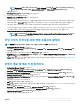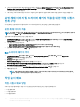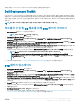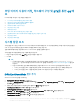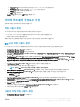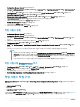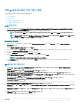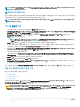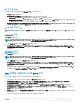Users Guide
• Dell 12세대 시스템의 경우 Dell OpenManage Deployment Toolkit
버전
4.4
명령줄
인터페이스
참조
안내서
에 있는 "샘플 파일 형
식"을 참조합니다.
• Dell 13세대 시스템의 경우 Dell OpenManage Deployment Toolkit
버전
5.0.1
명령줄
인터페이스
참조
안내서
에 있는 "샘플 파일
형식"을 참조합니다.
이 안내서는 Dell.com/support/manuals에서 볼 수 있습니다.
6 Save to a le in the toolkit package for this custom action when I click OK(확인을 클릭할 때 이 사용자 지정 작업을 툴킷 패키지
에
파일 저장)를 선택하고 OK(확인)를 클릭하여 Task Sequence Editor(작업 시퀀스 편집기) 창으로 돌아간 후에 OK(확인)를 클
릭합니다.
7 기본 디렉터리에 파일을 저장합니다.
기본 디렉터리의 예: \\<site server hostname>\sms_<site code>\OSD\lib\Packages\Deployment\Dell\PowerEdge\DTK\Template
\Congs\Syscfg
8 Apply(적용)를 클릭하여 편집된 파일을 작업 시퀀스에 저장합니다.
9 Action:(작업:) 드롭다운 목록에서 Set(설정)를 선택합니다.
Conguration le/Command line parameters(구성 파일/명령줄 매개 변수) 필드가 활성화됩니다. 자세한 내용은 구성 파일/명령
줄 매개변수 옵션을 참조하십시오.
또는 드롭다운에서 <Create conguration le>(<구성 파일 생성>) 옵션을 선택하여 처음부터 XML 파일을 생성할 수 있습니다.
XML 입력을 사용하여 iDRAC 7 및 iDRAC 8 구성
XML 입력을 사용하여 iDRAC 7 및 iDRAC 8을 구성하려면 다음을 수행합니다.
1 작업 시퀀스를 마우스 오른쪽 단추로 클릭하고 Edit(편집)을 클릭합니다.
2 Task Sequence Editor(작업 시퀀스 편집기) 왼쪽의 Congure Hardware(하드웨어 구성) > Step 1(1단계)에서set iDRAC7
Cong(xml le)(iDRAC7
설정(xml 파일)) > Action Settings(작업 설정) 탭을 클릭합니다.
iDRAC 8의 경우, Congure Hardware(하드웨어 구성) > Step 1(1단계)을 클릭하고 set iDRAC8 Cong(xml le)(iDRAC8 설정(xml
파일)) > Action Settings(작업 설정) 탭을 클릭합니다.
3 Conguration action type(구성 작업 유형) 드롭다운 목록에서 iDRAC 7 Cong(xml le)(iDRAC 7 설정(xml 파일))를 선택합니다.
iDRAC 8의 경우, iDRAC 8 Cong(xml le)(iDRAC 8 설정(xml 파일)) 옵션을 선택합니다.
4 Conguration le / Command line parameters(구성 파일/명령줄 매개변수) 드롭다운 목록에서 idrac_xml.xml을 선택합니다.
View(보기) 단추가 활성화됩니다.
5 View(보기)를 클릭하여 XML 파일을 엽니다. 필요한 구성에 맞게 수정하고 파일을 저장합니다.
각각의 XML 파일 형식에 대한 자세한 내용은 다음에 설명되어 있습니다.
• Dell 12세대 시스템의 경우 Dell OpenManage Deployment Toolkit
버전
4.4
명령줄
인터페이스
참조
안내서
에 있는 "샘플 파일 형
식"을 참조합니다.
• Dell 13세대 시스템의 경우 Dell OpenManage Deployment Toolkit
버전
4.4
명령줄
인터페이스
참조
안내서
에 있는 "샘플 파일 형
식"을 참조합니다.
이 안내서는 Dell.com/support/manuals에서 볼 수 있습니다.
6 Save to a le in the toolkit package for this custom action when I click OK(확인을 클릭할 때 이 사용자 지정 작업에 대해 툴킷 패
키지에 파일 저장)를 선택하여 변경 내용을 저장하고 Task Sequence Editor(작업 시퀀스 편집기) 창으로 돌아간 후에 OK(확인)
를 클릭합니다.
7 기본 디렉터리에 파일을 저장합니다.
기본 디렉터리의 예: \\<site server hostname>\sms_<site code>\OSD\lib\Packages\Deployment\Dell\PowerEdge\DTK\Template
\Congs\Syscfg
8 Apply(적용)를 클릭하여 편집된 파일을 작업 시퀀스에 저장합니다.
9 Action:(작업:) 드롭다운 목록에서 Set(설정)를 선택합니다.
Conguration le/Command line parameters(구성 파일/명령줄 매개 변수) 필드가 활성화됩니다. 자세한 내용은 구성 파일/명령
줄 매개변수 옵션을 참조하십시오.
또는 드롭다운 목록에서 <Create conguration le>(<구성 파일 생성>) 옵션을 선택하여 처음부터 XML 파일을 생성할 수 있습니다.
20 System Center Conguration Manager 2012 SP2, 2012 R2 SP1, 2012 R2, 2012 SP1, 또는 2012를 실행하는 시스템에서
Dell EMC Server Deployment Pack 사용